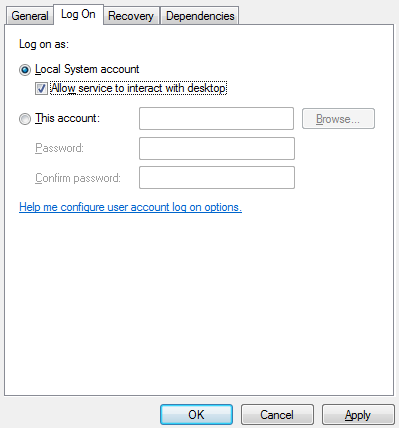Jobs für SLC 500 oder MicroLogix erstellen
- Starten Sie den AdminClient und öffnen Sie das Modul Jobs.
- Wählen Sie im Projektbaum Ihre RSLogix500 Komponente aus.
- Klicken Sie in der Menüleiste auf die Schaltfläche Erstellen oder ziehen Sie die Komponente per Drag-and-drop in den Bereich Jobs.
- Prüfen Sie, ob im Bereich Jobkonfiguration der Uploadtyp RSLogix 500 angezeigt wird.
- Konfigurieren Sie die allgemeinen Abschnitte Allgemein, Benachrichtigung, Upload und Vergleich und Automatische Versionserstellung nach Jobausführung. Die Abschnitte Benachrichtigung und Automatische Versionserstellung nach Jobausführung werden nur angezeigt, wenn die dafür erforderlichen Einstellungen vorgenommen wurden.
- Konfigurieren Sie die Einstellungen im Abschnitt RSLogix 500 Einstellungen.
- Unter Projekt sollte die RSS-Datei des RSLogix 500 Projekts automatisch ausgewählt sein. Falls nicht, wählen Sie diese in der Dropdownliste aus.
- Geben Sie die Gateway-Daten in das Feld Kommunikationspfad ein. Je nach eingesetzter Software (RSLinx Classic oder FactoryTalk Linx) gibt es verschiedene Vorgehensweise:
- Öffnen Sie das Tool FactoryTalk Linx Browser und klicken Sie rechts auf das benötigte Projekt. Daraufhin öffnen sich die Eigenschaften des Projektes.
- Kopieren Sie hier nun den Pfad des Feldes Device path (z. B. RSLinx Enterprise!Ethernet\10.0.220.145, der Teil des Pfades RSLinx Enterprise! ist optional).
- Fügen Sie den Pfad im Feld Kommunikationspfad der Jobkonfiguration ein.
- Klicken Sie auf Durchsuchen bei Kommunikationspfad, um den Pfad zur SPS auszuwählen.
- Der Dialog Kommunikationspfad auswählen öffnet sich. Wählen Sie die SPS aus, die vom Job gesichert werden soll.
- Klicken Sie auf Speichern und testen Sie den Job mit Ausgewählte Jobs einmalig ausführen.
- Geben Sie den Pfad zur SPS manuell ein (Sie finden ihn in RSLinx). Der Pfad hat das folgende Format xxx!yyy
- xxx ist der Name des Rechners, auf dem RSLinx Classic läuft.
- yyy ist der Name der Konfiguration für die SPS in RSLinx Classic.
- Den Trenner ! zwischen den beiden Teilen des Pfades nicht vergessen.
- Öffnen Sie RSLogix 500.
- Klicken Sie doppelt auf Controller properties im Projektbaum.
- Öffnen Sie die Registerkarte Controller communications.
- Kopieren Sie den Text des Feldes Comms Path.
- Fügen Sie den Text in das Feld Kommunikationspfad der Jobkonfiguration im AdminClient ein.
- Wenn das Projekt passwortgeschützt ist, geben Sie im Feld Controller Passwort das entsprechende Passwort ein.
- Über das Kontrollkästchen Warnung, wenn Force-Werte aktiv sind können Sie festlegen, ob Sie eine Warnung angezeigt bekommen, wenn in Ihrem Projekt Forcewerte aktiviert sind.
- Klicken Sie auf Speichern und testen Sie den Job mit Ausgewählte Jobs einmalig ausführen.
Abbildung: Jobkonfiguration, Abschnitt RSLogix 500 Einstellungen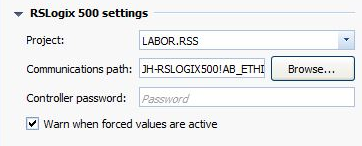
Wenn Sie RSLogix Enterprise Edition durch FactoryTalk Linx aktualisiert haben, muss der Kommunikationspfad manuell eingetragen werden:
Vorgehensweise
Wenn Sie RSLinx Classic einsetzen und diese auf der gleichen Maschine wie Ihr versiondog Server installiert sind:
Vorgehensweise
Wenn Sie RSLinx Classic einsetzen und diese nicht auf der gleichen Maschine wie Ihr versiondog Server installiert ist:
Vorgehensweise
ODER
Abbildung: RSLogix 500 Editor, Dialog Controller Properties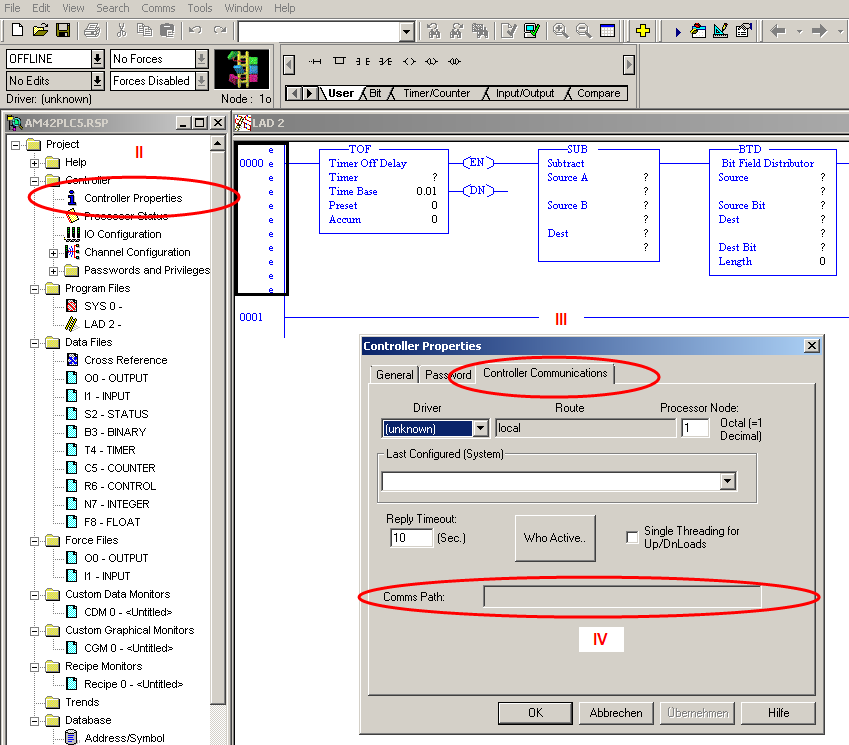
 Um passwortgeschützte Projekt zu verarbeiten, muss der Editor zwingend in englischer Sprache geöffnet werden.
Um passwortgeschützte Projekt zu verarbeiten, muss der Editor zwingend in englischer Sprache geöffnet werden.
 Das Anzeigen der Warnung kann sinnvoll sein, wenn z. B. bei der Arbeit im Einrichtbetrieb Zustände manuell gesteuert werden und die entsprechenden Forcewerte vergessen werden können.
Das Anzeigen der Warnung kann sinnvoll sein, wenn z. B. bei der Arbeit im Einrichtbetrieb Zustände manuell gesteuert werden und die entsprechenden Forcewerte vergessen werden können.
 Weitere Einstellungen für Jobs dieses Uploadtyps können Sie im AdminClient im Dialog Globale Jobeinstellungen vornehmen.
Weitere Einstellungen für Jobs dieses Uploadtyps können Sie im AdminClient im Dialog Globale Jobeinstellungen vornehmen.
|
Warum bleibt der Upload eines passwortgeschützten RSLogix 500 Projekts hängen?
versiondog steuert den Editor beim Upload eines Projekts fern und trägt das Passwort bei der entsprechenden Anfrage ein. Dabei kann es erforderlich sein, dass versiondog unter dem Systemkonto und mit aktivierter Option Datenaustausch zwischen Dienst und Desktop zulassen (Benutzerinteraktivität) ausgeführt wird. Gehen Sie dazu folgendermaßen vor:
Abbildung: Eigenschaften von <Dienst>, Registerkarte Anmelden |
| Verwandte Themen |
|---|
| Über versiondog -> Begriff Jobs |
| AdminClient -> Jobkonfiguration |
| AdminClient -> Zusätzliche Jobeinstellungen vornehmen |